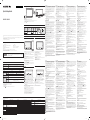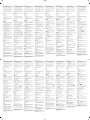Samsung LH65WMBWBGCXEN Manualul utilizatorului
- Categorie
- Accesorii mixer / robot de bucătărie
- Tip
- Manualul utilizatorului

BN68-14173G-00
Quick Setup Guide
WM55B WM65B
Parts
Troubleshooting Guide
Issues Solutions
Touching does not work when
HDMI connection is used.
Check whether the TOUCH port on the product is connected to a USB port on the PC using the supplied
USB cable.
Specifications
Model Name WM55B WM65B
Panel Size 55 CLASS (54.6 inches / 138.7 cm) 65 CLASS (64.5 inches / 163.9 cm)
Display area
1209.6 mm (H) x 680.4 mm (V) 1428.48 mm (H) x 803.52 mm (V)
Power Supply AC100-240V~ 50/60Hz
Refer to the label at the back of the product as the standard voltage can vary in different countries.
Environmental
considerations
Operating Temperature: 0 °C – 40 °C (32 °F – 104 °F)
Humidity: 10% – 80%, non-condensing
Storage Temperature: -20 °C – 45 °C (-4 °F – 113 °F)
Humidity: 5% – 95%, non-condensing
* This is a class A product. In a domestic environment this product may cause radio interference in which case the user may be required to take
adequate measures.
* For detailed device specifications, visit the Samsung website.
* Connecting the LAN Cable:
Use Cat7(*STP Type) cable for the connection.(10/100 Mbps)
(*Shielded Twist Pair)
* For EXTERNAL (USB), connect a USB terminal that can support under 100 W.
Contact SAMSUNG WORLD WIDE
Web site: http://www.samsung.com
Country/Area Customer Care Centre
ALBANIA 045 620 202
AUSTRIA 0800 72 67 864 (0800-SAMSUNG)
BELGIUM 02-201-24-18
BOSNIA 055 233 999
BULGARIA
CROATIA 072 726 786
CYPRUS 8009 4000 only from landline, toll free
CZECH 800 - SAMSUNG (800-726786)
Samsung Electronics Czech and Slovak, s.r.o. V Parku 2323/14, 148 00 - Praha 4
DENMARK 707 019 70
ESTONIA 800-7267
FINLAND 030-6227 515
FRANCE 01 48 63 00 00
Country/Area Customer Care Centre
GERMANY 06196 77 555 77
GREECE 80111-SAMSUNG (80111 726 7864) only from land line
(+30) 210 6897691 from mobile and land line
HUNGARY 0680SAMSUNG (0680-726-7864)
IRELAND (EIRE) 0818 717100
ITALIA 800-SAMSUNG (800.7267864)
KOSOVO 038 40 30 90
LATVIA 8000-7267
LITHUANIA 8-800-77777
LUXEMBURG 261 03 710
MONTENEGRO 020 405 888
NETHERLANDS 088 90 90 100
NORTH MACEDONIA
023 207 777
NORWAY 21629099
Country/Area Customer Care Centre
POLAND 801-172-678* lub +48 22 607-93-33*
PORTUGAL 210 608 098
Chamada para a rede fixa nacional
Dias úteis das 9h às 20h
ROMANIA 0800872678 - Apel gratuit
SERBIA 011 321 6899
SLOVAKIA 0800 - SAMSUNG (0800-726 786)
SLOVENIA
SPAIN 91 175 00 15
SWEDEN 0771-400 300
SWITZERLAND 0800 726 786
TURKEY 444 77 11
UK 0333 000 0333
* Recommended hours of use per day of this product is under 16 hours. If the product is used for longer than 16 hours a day, the warranty may be
void.
* The colour and the appearance may differ depending on the product, and the content in the manual is subject to change without prior notice to
improve the performance.
* Download the user manual from the following Samsung Website for further details.
http://www.samsung.com/displaysolutions
Checking the Components
1
Quick Setup Guide
2
Warranty card (Not available in some locations)
3
Regulatory guide
4
Waste Electrical & Electronic Equipment
5
Power cord
6
USB cable
7
Touch Pen x 2
8
Terminal cover, Screw (M4 x L10) x 2
9
Cable cover, Screw (M4 x L10)
Contact the vendor where you purchased the product if any components are missing.
Components may differ in different locations.
Refer to the installation guide for the WMB stand or wall mount (available for optional purchase).
The terms HDMI and HDMI High-Definition Multimedia Interface, and the HDMI Logo are
trademarks or registered trademarks of HDMI Licensing Administrator, Inc. in the United
States and other countries.
Screen Elements
PEN MODE BRUSH MODE
EXPORT
IMPORT
You can view the screen of a mobile device or PC connected to the product,
or import data such as images from a connected USB or network drive.
• Tap on the left or right side of the screen to open the IMPORT/
EXPORT window. Then, tap IMPORT to select the desired device.
• : You can hide the Flip screen for a while with BLOCK SCREEN.
To return to the previous screen, press the Power button.
1
Displays the screen from a mobile device by using Smart View or
Screen Mirroring function.
2
Displays your PC screen imported using HDMI, DisplayPort, USB-C
or Wireless Display.
3
You can display the screen shared from your PC, mobile, or tablet.
4
Connect the network to access the Internet from the product like
accessing the Internet from a computer.
5
Access to remote PC and your work resources with this function.
6
Import videos, images, native FLIP files, or document files from a
USB device.
* The native FLIP format (.iwb) refers to files that are directly saved
from the device and only supported by FLIP devices.
*
Supported video file formats: avi, mkv, asf, wmv, .mp4, mov, 3gp, vro,
mpg, mpeg, ts, tp, trp, flv, vob, svi, m2ts, mts, .webm, .rmvb
* Supportable image file formats: JPG, BMP, PNG, MPO
* Supported document file formats: DOC, PPT, PDF, XLS
You can export your created rolls in various ways.
• Tap on the left or right side of the screen to open the IMPORT/
EXPORT window. Then, tap EXPORT to select the desired menu.
• : You can hide the Flip screen for a while with BLOCK SCREEN.
To return to the previous screen, press the Power button.
1
Send your created rolls via email.
2
Print your created rolls.
3
Export your created rolls to a connected USB device.
4
Export your created rolls to a registered and connected network
drive.
5
Send the roll to a mobile device.
6
Share your screen with selected devices.
1
IMPORT: View the screen of a mobile device or PC connected to
the product, or import data such as images from a connected USB
or network drive.
EXPORT: Share your creations in various ways.
2
Tap to select a mode. You can select from PEN MODE or BRUSH
MODE.
3
Tap to open the Palette. You can select the colour and thickness of
the pen and the highlighter.
4
Use math tools to make geometric constructions and take
measurements.
5
Select the area you want to edit, capture, send in an email, print, or
search.
6
Undo or redo the last action.
• If any page editing actions such as page adding, deleting, and
moving are found, is reset.
7
You can add or delete a page, and you can also navigate through
pages on the current roll.
8
Create a layer to write or draw on over the screen which can also
be saved the captured image.
9
Bring out Miniboard to take notes or draw as a separate layer
above the viewer or source screen.
0 Tap to search the internet.
! Tap to see more options available in the menu.
@ Close the current roll and create a new roll.
# See page lines.
$ Scroll through pages.
% Scroll the black area to move the pages.
* BRUSH MODE
Changes in the thickness depending on the area touching the screen
apply immediately. (max. 5.0 cm)
Brush use is recommended.
BRUSH MODE supports single touch only.
Dansk
Hurtig opsætningsvejledning
* Det anbefales at bruge dette produkt i under 16 timer om dagen.
Hvis produktet bruges i over 16 timer om dagen, ophæves garantien
muligvis.
* Farven og udseendet kan – afhængigt af produktet – være
anderledes, og indholdet i brugervejledningen kan ændres uden
forudgående varsel for at forbedre ydelsen.
* Download brugervejledningen fra hjemmesiden for yderligere
detaljer.
* Der henvises til beskrivelserne på forrige side.
Dele
1
Strømindikator
2
Strømknappen
• Hold knappen inde for at slå produktet fra.
• I skrivetilstand skal du trykke hurtigt på tænd/sluk-knappen for
at skifte til pauseskærm.
3
Pennen er magnetisk. Opbevar den ved at anbringe den på det
afmærkede sted.
(: WM55B, : WM65B)
Skærmelementer
1
IMPORTÉR: Få vist en skærm fra en mobil enhed eller en pc, der er
sluttet til produktet, eller importér data som f.eks. billeder fra et
tilsluttet USB-drev eller et netværksdrev.
EKSPORTÉR: Del det, du har skabt på forskellige måder.
2
Tryk for at vælge en tilstand. Du kan vælge mellem
PENNETILSTAND eller PENSELTILSTAND.
3
Tryk for at åbne paletten. Du kan vælge farve og tykkelse for
pennen og din highlighter.
4
Brug matematikværktøjerne til at oprette geometriske
konstruktioner og tage mål.
5
Vælg et sted, du vil redigere, optage, sende en e-mail, udskrive
eller søge.
6
Fortryd eller opdater den sidste handling.
• Hvis der tilføjes, slettes eller flyttes rundt på sider, nulstilles
.
7
Du kan tilføje eller slette en side, og du kan også navigere gennem
sider på den nuværende rulle.
8
Opret et lag, hvor du kan skrive eller tegne på skærmen, og som
også kan gemmes sammen med billedet, der er optaget.
9
Åbn Miniboard for at tage noter eller tegne som et separat lag
over fremviseren eller kildeskærmen.
0 Tryk for at søge på internettet.
! Tryk for at se flere tilgængelige muligheder i menuen.
@ Luk den aktuelle liste, og opret en ny liste.
# Se sidelinjer.
$ Scroll gennem sider.
% Scroll i det sorte område for at flytte siderne.
* PENSELTILSTAND
Ændringer i tykkelsen afhængigt af området, der berører skærmen,
gælder straks. (Maks. 5,0 cm)
Det anbefales at bruge børsten.
PENSELTILSTAND understøtter kun enkelt-tryk.
IMPORT
Du kan få vist en skærm fra en mobil enhed eller en pc, der er sluttet
til produktet, eller importere data som f.eks. billeder fra et tilsluttet
USB-drev eller et netværksdrev.
• MOBIL, Pc, SMARTVIEW+, INTERNET, WORKSPACE, FILBROWSER
EXPORT
Du kan eksportere de lister, du har skabt, på forskellige måder.
• E-MAIL, UDSKRIV, USB, MOBIL, NETVÆRKSDREV, DEL SKÆRM
Specifikationer til vægbeslag
1 Modelnavn / 2 VESA-skruehulspecifikationer (A * B) i mm /
34 Antal / 56
* Dette er et klasse B digitalt apparat.
* Hvis du ønsker flere enhedsspecifikationer, skal du besøge
webstedet Samsung.
Hrvatski
Kratki vodič za postavljanje
*
*
prethodne obavijesti.
*
preuzeti s web-mjesta.
*
Dijelovi
1
Indikator napajanja
2
•
•
3
mjesto.
(: WM55B, : WM65B)
Elementi zaslona
1
UVEZI
IZVEZI
2
NAČIN RADA S
OLOVKOM ili NAČIN RADA S KISTOM.
3
olovke i alata za isticanje.
4
5
6
• Ako se pojave bilo kakve radnje poput dodavanja, brisanja i
pomicanja stranica,
7
8
kao slika.
9
sloju iznad preglednika ili zaslona izvora.
0
!
@ Zatvorite trenutni popis i izradite novi.
# Prikaz linija na stranici.
$
%
* NAČIN RADA S KISTOM
primjenjuju. (maks. 5,0 cm)
NAČIN RADA S KISTOM
IMPORT
povezanom s proizvodom ili uvesti podatke, primjerice slike, s
• MOBILNI UREĐAJ, PC, SMARTVIEW+, INTERNET, WORKSPACE,
PREGLEDNIK DATOTEKA
EXPORT
• E-POŠTA, ISPIŠI, USB, MOBILNI UREĐAJ, MREŽNI POGON,
DIJELJENJE ZASLONA
Specifikacije za komplet za postavljanje na zid
1 Naziv modela / 2 Specifikacije za VESA otvor vijka (A * B) u
milimetrima / 3 Standardni vijak / 45
6
*
*
stranice tvrtke Samsung.
Български
Кратко ръководство за инсталиране
*
*
*
*
Части
1
2
•
•
3
(: WM55B, : WM65B)
Елементи на екрана
1
IMPORT
EXPORT
2
PEN
MODEBRUSH MODE.
3
4
5
6
•
7
8
9
0
!
@
#
$
%
* BRUSH MODE
5,0 cm)
BRUSH MODE
IMPORT
• MOBILE, PC, SMARTVIEW+, INTERNET, WORKSPACE, FILE BROWSER
EXPORT
• EMAIL, PRINT, USB, MOBILE, NETWORK DRIVE, SCREEN SHARE
Спецификации на комплекта за монтиране на стена
12
34
56
*
*
Samsung.
Nederlands
Beknopte installatiehandleiding
* Aanbevolen dagelijkse gebruiksduur van dit product bedraagt
minder dan 16 uur. Als het product langer dan 16 uur per dag wordt
gebruikt, wordt de garantie mogelijk ongeldig.
* De kleur en het uiterlijk kunnen afwijken, afhankelijk van het
product. Ook kan de inhoud van de handleiding zonder voorafgaand
bericht worden gewijzigd om de prestaties te verbeteren.
* Download de gebruikershandleiding van de website voor meer
details.
* Raadpleeg de beschrijvingen op de vorige pagina.
Onderdelen
1
Aan/uit-lampje
2
Aan/Uit-knop
• Houd de knop ingedrukt om het product uit te schakelen.
• Druk in schrijfstand kort op de aan/uit-knop om te schakelen
naar de schermbeveiligingsstand.
3
De pen is magnetisch. Houd ze bevestigd op de aangeduide locatie.
(: WM55B, : WM65B)
Schermelementen
1
IMPORT: Bekijk het scherm van een met het product verbonden
mobiel apparaat of pc, of importeer gegevens zoals afbeeldingen
van een verbonden USB- of netwerkschijf.
EXPORT: Uw creaties op diverse manieren delen.
2
Tik om een modus te selecteren. U kunt selecteren uit PEN MODE
of BRUSH MODE.
3
Tik om het palet te openen. U kunt de kleur en lijndikte voor de
pen en de markeerstift selecteren.
4
Gebruik rekentools om geometrische constructies te maken en om
te meten.
5
Selecteer het gebied dat u wilt bewerken, vastleggen, in een
e-mail verzenden, afdrukken of doorzoeken.
6
De laatste bewerking ongedaan maken of opnieuw uitvoeren.
• Als paginabewerkingen worden gevonden zoals het
toevoegen, wissen en verplaatsen van een pagina, wordt
gereset.
7
U kunt een pagina toevoegen of verwijderen en u kunt ook
navigeren door de pagina's op de huidige rol.
8
Maak een laag aan om iets op het scherm te schrijven of te
tekenen dat ook kan worden opgeslagen.
9
Vouw het Miniboard uit om aantekeningen te maken of te tekenen
op een aparte laag boven de viewer of het bronscherm.
0 Tik om te zoeken op internet.
! Tik om meer beschikbare opties in het menu te zien.
@ Sluit de huidige rol en maak een nieuwe rol aan.
# Paginaregels weergeven.
$ Door pagina's bladeren.
% Scrol het zwarte gebied om de pagina's te verplaatsen.
* BRUSH MODE
Afhankelijk van het gebied dat het scherm aanraakt, verandert de
pendikte direct. (max. 5,0 cm)
We bevelen aan om een borstel te gebruiken.
BRUSH MODE ondersteunt alleen één enkele aanraking.
IMPORT
U kunt het scherm van een met het product verbonden mobiel
apparaat of pc bekijken, of gegevens zoals afbeeldingen van een
verbonden USB- of netwerkschijf importeren.
• MOBILE, PC, SMARTVIEW+, INTERNET, WORKSPACE, FILE BROWSER
EXPORT
U kunt uw aangemaakte lijsten op diverse manieren exporteren.
• EMAIL, PRINT, USB, MOBILE, NETWORK DRIVE, SCREEN SHARE
Specificaties wandmontageset
1 Modelnaam / 2 Specificatie van de VESA-schroefgaten (A *
B) in millimeters / 3 Standaardschroef / 4 Aantal / 5
6
* Dit apparaat is een digitaal apparaat van klasse B.
* Raadpleeg de website van Samsung voor de gedetailleerde
specificaties van het apparaat.
Eesti keel
Kiirjuhend
* Seda toodet on soovitatav kasutada päevas vähem kui 16 tundi. Kui
toodet kasutatakse rohkem kui 16 tundi päevas, ei pruugi garantii
kehtida.
* Värv ja välimus võivad olenevalt tootest erineda ja selle juhendi sisu
võib ette teatamata muutuda, et tagada parem jõudlus.
* Lisateabe saamiseks laadige kodulehelt alla kasutusjuhend.
* Vaadake eelmisel lehel olevaid kirjeldusi.
Osad
1
Toiteindikaator
2
Toitenupp
• Toote väljalülitamiseks vajutage nuppu pikalt.
•
3
Pliiats on magnetiline. Hoidke seda märgitud asukohta
kinnitatuna.
(: WM55B, : WM65B)
Kuva elemendid
1
IMPORT: Saate vaadata tootega ühendatud mobiilsideseadme või
arvuti ekraani või importida andmeid, nt pilte, ühendatud USB-
seadmelt või võrgukettalt.
EXPORT: Saate oma loomingut mitmel moel jagada.
2
PEN MODE või BRUSH
MODE.
3
Toksake, et avada palett. Saate valida sulepea värvi ja paksuse
ning helestusmarkeri.
4
Geomeetriliste kujundite tegemiseks ja mõõtude võtmiseks
kasutage matemaatika tööriistu.
5
Saate valida muudetava ala, jäädvustada, saata e-kirjaga, printida
või otsida.
6
Saate viimase toimingu tagasi võtta või uuesti teha.
• Kui leitakse mis tahes lehe muutmise toiminguid, nagu
lehe lisamine, kustutamine ja teisaldamine, siis
lähtestatakse.
7
Saate lehti lisada või kustutada ja navigeerida vaadatava rulli
lehtedel.
8
Saate luua kuvale kirjutamiseks või joonistamiseks kihi, mille saab
salvestada ka hõivatud pildina.
9
Tõstke esile Miniboard, et teha märkmeid või joonistada eraldi
kihina vaataja või allika ekraani peale.
0 Toksake, et otsida internetist.
! Toksake, et näha rohkem menüü valikuid.
@ Saate kuvatud rulli sulgeda ja uue luua.
# Saate lehe piirjooned kuvada.
$ Saate lehti kerida.
% Saate lehtedel liikumiseks musta ala kerida.
* BRUSH MODE
Paksuse muudatused rakenduvad kohe olenevalt ekraani
puudutavast pinnast. (max 5,0 cm)
Soovitatud on kasutada pintslit.
BRUSH MODE toetab ainult üksikpuudutust.
IMPORT
Saate vaadata tootega ühendatud mobiilsideseadme või arvuti kuva
või importida ühendatud USB-seadmest või võrgukettalt andmeid, nt
pilte.
• MOBILE, PC, SMARTVIEW+, INTERNET, WORKSPACE, FILE BROWSER
EXPORT
Saate loodud registreid mitmel moel eksportida.
• EMAIL, PRINT, USB, MOBILE, NETWORK DRIVE, SCREEN SHARE
Seinakinnituse komplekti tehnilised andmed
1 Mudeli nimi / 2 VESA kruviaukude mõõdud (A * B) millimeetrites /
3 Standardne kruvi / 4 Kogus / 56
* See seade on B-klassi digitaalseade.
* Seadme täpsemate tehniliste andmete vaatamiseks külastage
ettevõtte Samsung veebilehte.
Čeština
Příručka pro rychlou instalaci
*
*
*
*
Části
1
2
•
•
3
(: WM55B, : WM65B)
Prvky obrazovky
1
IMPORT
EXPORT
2
REŽIM PERO nebo REŽIM
ŠTĚTEC.
3
4
5
Vyberte oblast, kterou chcete upravit, sejmout, odeslat e-mailem,
vytisknout nebo prohledat.
6
•
resetuje.
7
8
9
obrazovkou.
0
!
@
#
$
%
* REŽIM ŠTĚTEC
5,0 cm)
REŽIM ŠTĚTEC podporuje pouze jeden dotyk.
IMPORT
• MOBIL, PC, SMARTVIEW+, INTERNET, WORKSPACE, FILE BROWSER
EXPORT
• E-MAIL, TISK, USB, MOBIL, SÍŤOVÁ JEDNOTKA, SDÍLENÍ OBRAZOVKY
Specifikace sady pro upevnění na zeď
12
345
/ 6
*
* Podrobné specifikace telefonu naleznete na webu Samsung.
Deutsch
Kurzanleitung zur Konfiguration
* Das Gerät sollte nicht mehr als 16 Stunden täglich verwendet
werden. Wenn das Gerät länger als 16 Stunden pro Tag verwendet
wird, erlischt möglicherweise die Garantie.
* Farbe und Aussehen des Geräts sind geräteabhängig, und
jederzeitige Änderungen am Inhalt des Handbuchs zum Zweck der
Leistungssteigerung sind vorbehalten.
* Weitere Informationen finden Sie im Benutzerhandbuch, das Sie von
der Website herunterladen können.
* Berücksichtigen Sie die Beschreibungen auf der vorherigen Seite.
Bauteile
1
Stromversorgungsanzeige
2
Netztaste
• Drücken und halten Sie die Taste, um das Produkt auszuschalten.
• Drücken Sie im Schreibmodus kurz die Ein/Aus-Taste, um in den
Bildschirmschoner-Modus zu wechseln.
3
Der Stift ist magnetisch. Bewahren Sie ihn auf, indem Sie ihn an
der markierten Stelle befestigen.
(: WM55B, : WM65B)
Bildschirmelemente
1
IMPORTIEREN: Zeigen Sie den Bildschirm eines mit dem Produkt
verbundenen Mobilgeräts oder PCs an oder importieren Sie Daten,
wie beispielsweise Bilder, von einem angeschlossenen USB oder
Netzlaufwerk.
EXPORTIEREN: Teilen Sie Ihre Kreationen auf verschiedene
Weisen.
2
Tippen Sie hier, um einen Modus auszuwählen. Sie können
zwischen STIFTMODUS und PINSELMODUS wählen.
3
Tippen Sie HIER, um die Palette zu öffnen. Sie können die Farbe
und die Strichstärke des Stifts und des Textmarkers auswählen.
4
Verwenden Sie mathematische Werkzeuge, um geometrische
Konstruktionen zu erstellen und Messungen vorzunehmen.
5
Wählen Sie den Bereich aus, den Sie bearbeiten und erfassen, per
E-Mail versenden, drucken oder durchsuchen möchten.
6
Letzte Handlung rückgängig machen oder wiederholen.
• Falls jegliche Seitenbearbeitungshandlungen wie das
Hinzufügen, Löschen und Bewegen von Seiten erkannt
werden, wird zurückgesetzt.
7
Sie können eine Seite hinzufügen oder löschen, und Sie können
zudeme auf den Seiten der aktuellen Rolle navigieren.
8
Erstellen Sie eine Ebene zum Schreiben oder Zeichnen auf dem
Bildschirm, die auch in dem aufgenommenen Bild gespeichert
werden kann.
9
Öffnen Sie Miniboard, um Notizen anzufertigen oder um auf einer
separaten Ebene über dem Viewer oder dem Quellbildschirm zu
zeichnen.
0 Tippen Sie hier, um im Internet zu suchen.
! Tippen Sie hier, um weitere Optionen im Menü anzuzeigen.
@ Schließen Sie die aktuelle Liste und erstellen Sie eine neue Liste.
# Seitenumbruchslinien anzeigen.
$ Seiten durchscrollen.
% Scrollen Sie den schwarzen Bereich, um die Seiten zu bewegen.
* PINSELMODUS
Änderungen der Dicke werden in Abhängigkeit von der Fläche, die
den Bildschirm berührt, sofort angewendet. (max. 5,0 cm)
Die Benutzung des Pinsels wird empfohlen.
PINSELMODUS unterstützt nur die Einfach-Berührung.
IMPORTIEREN
Sie können den Bildschirm eines mit dem Produkt verbundenen
Mobilgeräts oder PCs anzeigen oder Daten, wie beispielsweise Bilder,
von einem angeschlossenen USB oder Netzlaufwerk importieren.
• MOBIL, PC, SMARTVIEW+, INTERNET, WORKSPACE, FILE BROWSER
EXPORTIEREN
Sie können Ihre erschaffenen Listen auf verschiedene Weisen exportieren.
• E-MAIL, DRUCKEN, USB, MOBIL, NETZLAUFWERK,
BILDSCHIRMFREIGABE
Spezifikationen des Wandhalterungskits
1 Modellname / 2 Daten der VESA-Gewindebohrung (A * B) in mm
/ 34 Menge / 56
* Dies ist ein digitales Gerät der Klasse B.
* Detaillierte technischen Daten des Geräts finden Sie auf der Website
von Samsung.
Suomi
Pika-asetusopas
* Tuotteen suositeltu päivittäinen käyttöaika on alle 16 tuntia. Jos
tuotetta käytetään enemmän kuin 16 tuntia päivässä, takuu voi
raueta.
* Tuotteiden väri ja ulkoasu saattavat vaihdella, ja käyttöoppaan
sisältöä voidaan laitteen toiminnan parantamiseksi muuttaa ilman
ennakkoilmoitusta.
* Saat lisätietoja lataamalla käyttöoppaan sivustosta.
* Lue edellisellä sivulla olevat kuvaukset.
Osat
1
Virran merkkivalo
2
Virtapainike
• Sammuta tuote painamalla painiketta jonkin aikaa.
• Kirjoitustilassa virtapainikkeen painaminen lyhyesti siirtää
laitteen näytönsäästötilaan.
3
Kynä on magneettinen. Säilytä se kiinnittämällä se merkittyyn
paikkaan.
(: WM55B, : WM65B)
Näytön osat
1
TUO: Näytä tuotteeseen yhdistetyn mobiililaitteen tai tietokoneen
näyttökuva, tai tuo kuvia tai muita tietoja yhdistetystä USB- tai
verkkoasemasta.
VIE: Voit jakaa luomuksiasi useilla tavoilla.
2
Valitse tila napauttamalla. Voit valita KYNÄTILAN tai
SIVELLINTILAN.
3
Avaa paletti napauttamalla. Voit valita kynän ja korostuskynän
värin ja leveyden.
4
Tee geometrisiä rakennelmia ja ota mittoja
matematiikkatyökaluilla.
5
Valitse alue, jota haluat muokata tai hakea tai jonka haluat
tallentaa, lähettää sähköpostitse tai tulostaa.
6
Kumoa tai tee uudelleen edellinen toiminto.
• Jos olemassa on sivunmuokkaustoimintoja, kuten sivun
lisäämisiä, poistamisia ja siirtämisiä, nollautuu.
7
Voit lisätä tai poistaa sivun ja navigoida myös nykyisen luettelon
sivuilla.
8
Luo näyttöön kirjoittamista tai piirtämistä varten taso, joka
voidaan myös kaapata ja tallentaa.
9
Tuo esiin Miniboard muistiinpanojen tai piirustusten tekemiseksi
erillisenä kerroksena katseluohjelman tai lähdenäytön päälle.
0 Tee verkkohaku napauttamalla.
! Napsauttamalla näet lisää valikon vaihtoehtoja.
@ Sulje nykyinen luettelo ja luo uusi luettelo.
# Näytä sivunvaihtoviivat.
$ Selaa sivuja.
% Siirrä sivuja vierittämällä mustaa aluetta.
* SIVELLINTILA
Leveyden muutokset ovat voimassa heti sen mukaan, mikä alue
koskettaa näyttöä. (enintään 5,0 cm)
Siveltimen käyttäminen on suositeltavaa.
SIVELLINTILA tukee vain yhtä kosketusta.
TUO
Voit näyttää tuotteeseen yhdistetyn mobiililaitteen tai tietokoneen
näyttökuvan, tai tuoda kuvia tai muita tietoja yhdistetystä USB- tai
verkkoasemasta.
• MOBIILILAITE, PC, SMARTVIEW+, INTERNET, WORKSPACE, FILE
BROWSER
VIE
Voit viedä luomasi luettelot useilla tavoilla.
• SÄHKÖPOSTI, TULOSTA, USB, MOBIILILAITE, VERKKOASEMA,
NÄYTÖN JAKO
Seinätelineen tekniset ominaisuudet
1 Mallin nimi / 2 VESA-ruuvinreikien koko (A * B) millimetreinä / 3
Vakioruuvi / 4 Määrä / 56
* Tämä laite on luokan B digitaalinen laite.
* Lisätietoja laitteiden ominaisuuksista on Samsung verkkosivustossa.
Pen Mode Palette Maths Tools Select Undo Redo Pages Note On/Off Miniboard Search Menu
11
2 3 4 5 67 8 9 10 11 12
13
14
15
Brush Mode Palette Select Undo Redo Menu
2 3
11
5611 12
IMPORT EXPORT
MOBILE PC SMARTVIEW+ INTERNET WORKSPACE FILE BROWSER
BLOCK SCREEN
1 2 3 4 5 6
IMPORT EXPORT
EMAIL PRINT USB NETWORK DRIVE MOBILE SCREEN SHARE
BLOCK SCREEN
1 2 3 4 5 6
1
Power indicator
2
Power button
• Press and hold the button to turn off the product.
• In writing mode, shortly press the Power button to switch to the screen saver mode.
3
The pen is magnetic. Keep it by attaching to the marked location.
(: WM55B, : WM65B)
Wall Mount Kit Specifications
1
Name
2 VESA screw hole
specs (A * B) in
millimeters
C (mm) 3 Standard
Screw 4 Quantity
C
5
Product
6
Wall mount bracket
WM55B 400 x 400 30 - 31 M8 4
WM65B 32 - 33
Flip Speaker
BN68-14173G-00_QSG_WMB_EU_L25.indd 1 2022-05-27 4:38:34

Français
Guide de configuration rapide
*
L'utilisation quotidienne du produit pendant une durée supérieure à
* La couleur et l’aspect du produit peuvent varier en fonction du
modèle, et le contenu dans le manuel peut être modifié sans préavis
pour des raisons d’amélioration des performances.
* Téléchargez le manuel utilisateur du site Web pour obtenir plus de
détails.
* Reportez-vous aux descriptions de la page précédente.
Pièces
1
Indicateur d’alimentation
2
Bouton d’alimentation
• Appuyez et maintenez enfoncé le bouton pour éteindre le
produit.
• En mode d’écriture, appuyez brièvement sur le bouton
d’alimentation pour passer au mode d’économie d’énergie.
3
Le stylo est magnétique. Conservez-le en l’attachant à
l’emplacement marqué.
(: WM55B, : WM65B)
Éléments d’écran
1
IMPORTER: Visualiser l'écran d'un appareil mobile ou d'un PC
connecté au produit, ou importer des données telles que des
images à partir d'un lecteur USB ou réseau connecté.
EXPORTER: Partager vos créations de différentes manières.
2
Appuyez dessus pour sélectionner un mode. Vous avez le choix
entre MODE STYLET et MODE PINCEAU.
3
Appuyez dessus pour ouvrir la palette. Vous pouvez sélectionner
la couleur et l'épaisseur du stylet et du marqueur.
4
Utilisez des outils mathématiques pour réaliser des constructions
géométriques et prendre des mesures.
5
Sélectionnez la zone dont vous souhaitez faire une capture, que
vous souhaitez modifier, envoyer dans un e-mail, imprimer ou
dans laquelle vous souhaitez effectuer une recherche.
6
Défaire ou refaire la dernière action.
• Si des actions de modification de page telles que l’ajout,
la suppression ou le déplacement de page, sont détectées,
est réinitialisé.
7
Vous pouvez ajouter ou supprimer une page, et également
naviguer dans les pages de la liste actuelle.
8
Créer un calque pour écrire ou dessiner sur l'écran qui peut aussi
être sauvegardé dans l'image capturée.
9
Utilisez mini-tableau pour prendre des notes ou dessiner sur un
calque séparé au-dessus de la visionneuse ou de l’écran source.
0 Appuyez dessus pour effectuer une recherche sur Internet.
! Appuyez pour voir les autres options disponibles dans le menu.
@ Fermer la liste actuelle et créer une nouvelle liste.
# Voir les lignes de page.
$ Faire défiler les pages.
% Faire défiler la zone noire pour déplacer les pages.
* MODE PINCEAU
Les modifications d'épaisseur en fonction de la zone qui touche
l'écran s'appliquent immédiatement. (max. 5,0 cm)
L'utilisation du pinceau est recommandée.
MODE PINCEAU prend en charge l'utilisation à simple pression.
IMPORTER
Vous pouvez visualiser l'écran d'un appareil mobile ou d'un PC
connecté au produit, ou importer des données telles que des images à
partir d'un lecteur USB ou réseau connecté.
• MOBILE, PC, SMARTVIEW+, INTERNET, WORKSPACE, FILE BROWSER
EXPORTER
Vous pouvez exporter vos listes créées de différentes manières.
• E-MAIL, IMPRIMER, USB, MOBILE, LECTEUR RÉSEAU, PARTAGE DE
L'ECRAN
Spécifications du kit de montage mural
1 Nom du modèle / 2 Spécifications VESA pour trou de vis (A * B) en
millimètres / 3 Vis standard / 4 Quantité / 56
de montage mural
*
* Pour les spécifications détaillées de l'appareil, veuillez visiter le site
Web de Samsung.
Ελληνικά
Οδηγός γρήγορης εγκατάστασης
*
*
*
*
Εξαρτήματα
1
2
•
•
3
(: WM55B, : WM65B)
Στοιχεία οθόνης
1
ΕΙΣΑΓΩΓΗ
ΕΞΑΓΩΓΗ:
2
ΛΕΙΤΟΥΡΓΙΑ ΠΕΝΑΣΛΕΙΤΟΥΡΓΙΑ ΠΙΝΕΛΟΥ.
3
4
5
6
•
.
7
8
9
0
!
@
#
$
%
* ΛΕΙΤΟΥΡΓΙΑ ΠΙΝΕΛΟΥ
ΛΕΙΤΟΥΡΓΙΑ ΠΙΝΕΛΟΥ
ΕΙΣΑΓΩΓΗ
• ΚΙΝΗΤΗ ΣΥΣΚΕΥΗ, PC, SMARTVIEW+, INTERNET, WORKSPACE, FILE BROWSER
ΕΞΑΓΩΓΗ
• EMAIL, ΕΚΤΥΠΩΣΗ, USB, ΚΙΝΗΤΗ ΣΥΣΚΕΥΗ, ΜΟΝΑΔΑ ΔΙΚΤΥΟΥ,
ΚΟΙΝΗ ΧΡΗΣΗ ΟΘΟΝΗΣ
Προδιαγραφές του κιτ στερέωσης σε τοίχο
12
3456
*
*
Latviešu
Ātrās uzstādīšanas pamācība
*
garantija.
*
*
*
Detaļas
1
2
•
•
3
(: WM55B, : WM65B)
Ekrāna elementi
1
IMPORT
EXPORT
2
PEN MODE
vai BRUSH MODE.
3
4
5
6
•
7
8
9
0
!
@
#
$ Ritiniet lapas.
%
* BRUSH MODE
5,0 cm)
Ieteicams izmantot otu.
BRUSH MODE
IMPORT
• MOBILE, PC, SMARTVIEW+, INTERNET, WORKSPACE, FILE BROWSER
EXPORT
• EMAIL, PRINT, USB, MOBILE, NETWORK DRIVE, SCREEN SHARE
Sienas montāžas komplekta specifikācijas
12
milimetros / 34 Daudzums / 5
6
*
*
Lietuvių kalba
Greitos sąrankos vadovas
*
*
*
*
Dalys
1
Maitinimo indikatorius
2
Maitinimo mygtukas
•
•
3
(: WM55B, : WM65B)
Ekrano elementai
1
IMPORTAS
EKSPORTAS
2
RAŠIKLIO
REŽIMAS arba TEPTUKO REŽIMAS.
3
4
matuoti.
5
6
•
7
ritinio puslapius.
8
9
0
!
@
#
$ Slenka per puslapius.
%
* TEPTUKO REŽIMAS
pritaikomas nedelsiant. (maks. 5,0 cm)
TEPTUKO REŽIMAS
IMPORT
• MOBILIEJI ĮRENGINIAI, PC, SMARTVIEW+, INTERNETAS,
WORKSPACE, FAILŲ NARŠYKLĖ
EXPORT
• EL. PAŠTAS, SPAUSDINIMAS, USB, MOBILIEJI ĮRENGINIAI, TINKLO
DISKAS, EKRANO BENDRINIMAS
Sieninio laikiklio komplekto specifikacijos
1 Modelio pavadinimas / 2
B) milimetrais / 34 Kiekis / 5
6
*
*
Norsk
Hurtigoppsettveiledning
* Anbefalt brukstid for dette produktet er mindre enn 16 timer per
dag. Hvis produktet brukes mer enn 16 timer per dag, kan det gjøre
garantien ugyldig.
* Fargen og utseendet kan variere avhengig av produktet, og
innholdet i denne håndboken kan bli endret uten forvarsel for å
forbedre ytelsen.
* Last ned brukerhåndboken fra nettstedet hvis du ønsker flere
opplysninger.
* Se beskrivelsene på forrige side.
Deler
1
Strømindikator
2
Strømknapp
• Trykk på og hold inne knappen for å slå av produktet.
• I skrivemodus trykker du raskt på av/på-knappen for å bytte til
skjermsparermodus.
3
Pennen er magnetisk. Du kan feste den til det markerte stedet.
(: WM55B, : WM65B)
Skjermelementer
1
IMPORTER: Vis skjermen til en mobil enhet eller en PC som er
koblet til produktet, eller for eksempel importere bilder fra en
tilkoblet USB- eller nettverksstasjon.
EKSPORTER: Del det du skaper, på forskjellige måter.
2
Trykk for å velge en modus. Du kan velge fra PENNEMODUS eller
PENSELMODUS.
3
Trykk for å åpne paletten. Du kan velge fargen og tykkelsen på
pennen og merkepennen.
4
Bruk matematiske verktøy for å lage geometriske konstruksjoner
og ta målinger.
5
Velg området du vil redigere, ta opp, sende i en e-post, skrive ut
eller søke.
6
Angre eller gjør om den siste handlingen.
• Hvis sideredigeringshandlinger som tillegg, fjerning eller
flytting av sider registreres, tilbakestilles .
7
Du kan legge til eller slette en side, du kan også navigerer
gjennom sider på den aktuelle rullen.
8
Lag et lag for å skrive eller tegne på over skjermen, som også kan
kopiere bildet som blir tatt.
9
Koble til Miniboard for å ta notater eller tegne som et separat lag
over fremviseren eller kildeskjermen.
0 Trykk for å søke på Internett.
! Trykk for å se flere tilgjengelige alternativer i menyen.
@ Lukk den aktuelle rullen og opprett en ny rulle.
# Se sidelinjer.
$ Bla gjennom sider.
% Bla i det svarte området for å flytte sidene.
* PENSELMODUS
Endringer i tykkelsen avhengig av området som er i berøring med
skjermen, gjelder umiddelbart. (maks. 5,0 cm)
Bruk av pensel anbefales.
PENSELMODUS har bare støtte for enkeltberøring.
IMPORT
Du kan vise skjermen til en mobil enhet eller en PC som er koblet til
produktet, eller for eksempel importere bilder fra en tilkoblet USB-
eller nettverksstasjon.
• MOBIL, PC, SMARTVIEW+, INTERNETT, WORKSPACE, FILLESER
EXPORT
Du kan eksportere listene du har opprettet, på forskjellige måter.
• E-POST, SKRIV UT, USB, MOBIL, NETTVERKSSTASJON,
SKJERMDELING
Spesifikasjoner for veggfeste
1 Modellnavn / 2 VESA-spesifikasjoner for skruehull (A ×
B) i millimeter / 3 Standardskrue / 4 Antall / 5
6
* Denne enheten er et digitalt apparat i klasse B.
* Du finner detaljerte spesifikasjoner for enheten på nettstedet til
Samsung.
Italiano
Guida di installazione rapida
* L'utilizzo giornaliero massimo consigliato per questo prodotto è di
16 ore. Se il prodotto viene utilizzato per più di 16 ore al giorno, la
garanzia potrebbe essere invalidata.
* Il colore e l’aspetto possono variare a seconda del prodotto, inoltre i
contenuti del manuale sono soggetti a modifica senza preavviso allo
scopo di migliorare le prestazioni del prodotto.
* Per ulteriori dettagli, è possibile scaricare il manuale utente dal sito
Web.
* Fare riferimento alle descrizioni riportate alla pagina precedente.
Parti
1
Indicatore di alimentazione
2
Pulsante di accensione
• Tieni premuto il pulsante per spegnere il prodotto.
• In modalità di scrittura, premere brevemente il pulsante di
accensione per passare alla modalità salvaschermo.
3
La penna è magnetica. Per conservarla, posizionarla in prossimità
del punto indicato.
(: WM55B, : WM65B)
Elementi dello schermo
1
IMPORTA: Visualizzare lo schermo di un dispositivo mobile o PC
collegato al prodotto o importare dati, quali immagini, da un'unità
USB o di rete collegata.
ESPORTA: Condividere le creazioni in vari modi.
2
Premere per selezionare una modalità. È possibile selezionare la
MODALITÀ PENNA o MODALITÀ SPAZZOLA.
3
Premere per aprire la tavolozza dei colori. È possibile selezionare il
colore e lo spessore della penna e dell'evidenziatore.
4
Usare gli strumenti di matematica per creare costruzioni
geometriche ed effettuare misurazioni.
5
Selezionare l’area da modificare, catturare, inviare mediante una
email, stampare o ricercare.
6
Annullare o rifare l'ultima azione.
• Se si dovessero trovare azioni di modifica alla pagina, come
l'aggiunta, la cancellazione o lo spostamento di una pagina,
si resetta.
7
È possibile aggiungere o eliminare una pagina ed anche navigare
tra le pagine nella posizione corrente.
8
Creare un livello, sovrapposto alla schermata, su cui poter scrivere
o disegnare e che è anche possibile salvare come immagine
acquisita.
9
Estrarre la Minitastiera per creare note o disegnare su un livello
separato sopra la schermata di visione o sorgente.
0 Premere per effettuare una ricerca in internet.
! Premere per visualizzare ulteriori opzioni disponibili nel menu.
@ Consente di chiudere la lista corrente e crearne una nuova.
# Consente di visualizzare le linee di interruzione di pagina.
$ Consente di scorrere tra le pagine.
% Scorrere sull'area nera per muoversi tra le pagine.
* MODALITÀ SPAZZOLA
Le variazioni di spessore che dipendono dall'area di contatto con lo
schermo vengono applicate immediatamente. (max. 5,0 cm)
Si consiglia l'utilizzo del pennello.
La MODALITÀ SPAZZOLA supporta solamente il tocco singolo.
IMPORTA
È possibile visualizzare lo schermo di un dispositivo mobile o PC
collegato al prodotto o importare dati, quali immagini, da un'unità
USB o di rete collegata.
• DISPOSITIVO MOBILE, PC, SMARTVIEW+, INTERNET, WORKSPACE,
FILE BROWSER
ESPORTA
È possibile esportare in vari modi le liste create.
• E-MAIL, STAMPA, USB, DISPOSITIVO MOBILE, UNITÀ DI RETE,
CONDIVISIONE SCHERMO
Specifiche del kit di montaggio a parete
1 Nome modello / 2 Specifiche alloggiamento viti VESA (A * B) in
millimetri / 3 Vite standard / 4 Quantità / 56
per il montaggio a parete
* Questo dispositivo è un apparecchio digitale di Classe B.
* Per le specifiche dettagliate del dispositivo, visitare il sito Web
Samsung.
Türkçe
Hızlı Kurulum Kılavuzu
*
olabilir.
*
*
*
Parçalar
1
2
•
•
3
(: WM55B, : WM65B)
Ekran Öğeleri
1
İÇE AKTAR
DIŞA AKTAR
2
KALEM MODU veya FIRÇA MODU
3
4
5
6
•
7
8
9
0
!
@
#
$
%
* FIRÇA MODU
(en fazla 5,0 cm)
FIRÇA MODU
İÇE AKTAR
aktarabilirsiniz.
• MOBİL, PC, SMARTVIEW+, İNTERNET, WORKSPACE, FILE BROWSER
DIŞA AKTAR
• E-POSTA, YAZDIR, USB, MOBİL, AĞ SÜRÜCÜSÜ, EKRAN PAYLAŞIMI
Duvara Montaj Kiti Özellikleri
12 Milimetre olarak VESA vida delik özellikleri (A * B) /
3 Standart Vida / 4 Miktar / 56
*
*
edin.
Svenska
Snabbstartguide
* Rekommenderad längsta användningstid per dag för den här
per dag, kan garantin bli ogiltig.
* Färgen och utseendet kan variera beroende på produkt. Innehållet i
bruksanvisningen kan ändras utan föregående meddelande för att
förbättra produktens prestanda.
* Ladda ned användarhandboken från webbplatsen om du vill ha mer
information.
* Se beskrivningarna på föregående sida.
Delar
1
Strömindikator
2
Strömknapp
• Håll knappen intryckt för att stänga av produkten.
• I skrivläge trycker du kort på strömbrytaren för att växla till
skärmsläckarläget.
3
Pennan är magnetisk. Den kan fästas på markerad plats.
(: WM55B, : WM65B)
Skärmelement
1
IMPORTERA: Visa skärmen på en mobilenhet eller bärbar dator
som är ansluten till produkten, eller importera data som bilder
från en ansluten USB- eller nätverksenhet.
EXPORTERA: Dela det du skapar på olika sätt.
2
Tryck för att välja ett läge. Du kan välja mellan PENNLÄGE och
PENSELLÄGE.
3
Tryck för att öppna paletten. Du kan välja färg och tjocklek på
penseln och markeringspennan.
4
Använd matematikverktygen för att göra geometriska
konstruktioner och ta mått.
5
Välj det område du vill redigera, fånga, skicka i ett
e-postmeddelande, skriva ut eller söka efter.
6
Ångra eller gör om den sista åtgärden.
• Om några sidredigeringsåtgärder som tillägg, borttagning
eller flyttning av sidor påträffas, återställs .
7
Du kan lägga till eller ta bort en sida och du kan även navigera
genom sidor på den aktuella rullen.
8
Skapa ett lager för att skriva och rita på över skärmen, som också
kan sparas.
9
Ta fram Miniboard för att göra anteckningar eller rita som ett
separat lager ovanför visaren eller källskärmen.
0 Tryck för att söka på internet.
! Tryck för att visa fler tillgängliga alternativ på menyn.
@ Stäng den aktuella rullen och skapa en ny rulle.
# Se sidlinjer.
$ Bläddra genom sidor.
% Bläddra i det svarta området för att flytta sidorna.
* PENSELLÄGE
Ändringar i tjockleken beroende på området som är i beröring med
skärmen gäller omedelbart. (max. 5,0 cm)
Användning av pensel rekommenderas.
PENSELLÄGE har bara stöd för enkelpekning.
IMPORTERA
Du kan visa skärmen på en mobilenhet eller dator som är ansluten
till produkten, eller importera data som bilder från en ansluten USB-
eller nätverksenhet.
• MOBIL, PC, SMARTVIEW+, INTERNET, WORKSPACE, FILE BROWSER
EXPORTERA
Du kan exportera de listor du skapat på olika sätt.
• E-POST, SKRIV UT, USB, MOBIL, NÄTVERKSENHET, DELA SKÄRM
Specifikationer för väggstativet
1 Modellnamn / 2 VESA-skruvhålspecifikationer (A × B) i millimeter
/ 3 Standardskruv / 4 Antal / 56
* Den här enheten är en digital apparat i Klass B.
* Detaljerade enhetsspecifikationer finns på Samsungs webbplats.
Español
Guía de configuración rápida
* El número de horas de uso diario recomendado para este producto
* El color y el aspecto pueden variar según el producto, y el contenido
rendimiento.
*
información.
*
Partes
1
Indicador de encendido
2
Botón de encendido
• Mantenga pulsado el botón para apagar el producto.
• En el modo de escritura, pulse brevemente el botón de encendido
para pasar al modo de protector de pantalla.
3
marcado.
(: WM55B, : WM65B)
Elementos de la pantalla
1
IMPORTAR: Visualizar la pantalla de un dispositivo móvil o PC
desde un dispositivo USB o una unidad de red conectados.
EXPORTAR: Comparta sus creaciones de varias formas.
2
Pulse para seleccionar un modo. Puede seleccionar entre MODO
LÁPIZ o MODO PINCEL.
3
Pulse para abrir la Paleta. Puede seleccionar el color y el grosor
4
y realizar mediciones.
5
electrónico, imprimir o buscar.
6
Deshaga o rehaga la última acción.
•
.
7
8
Cree una capa sobre la que escribir o dibujar en la pantalla;
también se puede guardar la imagen capturada.
9
Abra la minipizarra para hacer anotaciones o dibujar en otra capa
por encima de la pantalla del visor o de origen.
0 Pulse para buscar en Internet.
!
@ Cierra la lista actual y crea una nueva lista.
#
$
%
* MODO PINCEL
Los cambios de grosor en función de la zona de contacto con la
5,0 cm)
Se recomienda usar pincel.
MODO PINCEL admite únicamente un solo toque.
IMPORTAR
Puede visualizar la pantalla de un dispositivo móvil o un PC conectado
o USB conectadas.
• MÓVIL, PC, SMARTVIEW+, INTERNET, WORKSPACE, FILE BROWSER
EXPORTAR
Puede exportar las listas creadas de diferentes formas.
• CORREO ELECTRÓNICO, IMPRIMIR, USB, MÓVIL, UNIDAD DE RED,
COMPARTIR PANTALLA
Especificaciones del juego de montaje mural
1 Nombre del modelo / 2 Especificaciones de orificios para tornillos
34 Cantidad /
56
* Este dispositivo es un aparato digital de Clase B.
* Para obtener especificaciones detalladas de cada dispositivo, visite
el sitio web de Samsung.
Română
Ghid de configurare rapidă
*
*
*
detalii.
*
Piese
1
Indicator de alimentare
2
Buton de alimentare
•
•
comuta pe modul economizor de ecran.
3
pierde.
(: WM55B, : WM65B)
Elemente ecran
1
IMPORT
EXPORT
2
MOD
CREION
sau MOD PENSULĂ.
3
4
5
6
•
7
8
9
0
!
@
#
$
%
* MOD PENSULĂ
sunt aplicate imediate. (max. 5,0 cm)
MOD PENSULĂ
IMPORT
• MOBIL, PC, SMARTVIEW+, INTERNET, WORKSPACE, BROWSER DE
FIȘIERE
EXPORT
• E-MAIL, IMPRIMARE, USB, MOBIL, UNITATE DE REŢEA, PARTAJARE
ECRAN
Specificaţiile kitului de montare pe perete
1 Nume model / 2
milimetri / 34 Cantitate / 56
de montare pe perete
* Acest echipament este un aparat digital din clasa B.
*
Samsung.
Português
Manual de configuração rápida
* Recomenda-se que este produto não seja utilizado durante mais de
16 horas por dia. Caso o produto seja utilizado durante mais de 16
horas por dia, a garantia pode ser nula.
* A cor e o aspeto podem diferir consoante o produto e os conteúdos
melhorar o desempenho.
* Transfira o manual do utilizador do website para obter mais
*
Peças
1
Indicador de corrente
2
• Prima e mantenha premido o botão para desligar o produto.
•
3
indicada.
(: WM55B, : WM65B)
Elementos do ecrã
1
IMPORTAR: Visualize o ecrã de um dispositivo móvel ou de um
PC que esteja ligado ao produto, ou importe dados, tais como
imagens, a partir de uma unidade USB ou de uma rede que esteja
ligada.
EXPORTAR
2
Toque para selecionar um modo. Pode selecionar MODO DE
CANETA ou MODO DE ESCOVA.
3
Toque para abrir a paleta. Pode selecionar a cor e a espessura da
caneta e do marcador.
4
geométricas e tirar medidas.
5
imprimir ou procurar.
6
•
eliminar e mover, é reposta.
7
8
Crie uma camada para escrever ou desenhar no ecrã que também
possa ser guardada como uma imagem capturada.
9
Abra a Miniprancha para tirar notas ou desenhar como uma
camada separada acima do ecrã do visualizador ou da fonte.
0 Toque para procurar na Internet.
!
@ Feche a lista e crie uma lista nova.
#
$
%
* MODO DE ESCOVA
5,0 cm)
O MODO DE ESCOVA suporta apenas um único toque.
IMPORTAR
Pode visualizar o ecrã de um dispositivo móvel ou de um PC que
esteja ligado ao produto, ou importar dados, tais como imagens, a
partir de uma unidade USB ou de uma rede que esteja ligada.
• TELEMÓVEL, PC, SMARTVIEW+, INTERNET, WORKSPACE, FILE
BROWSER
EXPORTAR
Pode exportar s listas criadas de formas diferentes.
• E-MAIL, IMPRIMIR, USB, TELEMÓVEL, UNIDADE DE REDE,
PARTILHAR ECRÃ
Especificações do kit de montagem na parede
1 Nome do modelo / 2
3 Parafuso padrão / 4 Quantidade
/ 56
* Este dispositivo é um aparelho digital de Classe B.
*
visite o website da Samsung.
Polski
Skrócona instrukcja konfiguracji
*
*
*
strony internetowej.
*
Części
1
2
Przycisk zasilania
•
•
tryb wygaszacza ekranu.
3
oznaczonym miejscu.
(: WM55B, : WM65B)
Elementy ekranowe
1
IMPORTUJ
EKSPORTUJ
2
TRYB DŁUGOPISU lub TRYB PĘDZLA.
3
4
geometrycznych i wykonywanie pomiarów.
5
e-mail, wydruku lub wyszukania.
6
•
jest resetowane.
7
8
9
0 Przeszukiwanie Internetu.
!
@
#
$
%
* TRYB PĘDZLA
stosowane natychmiast. (maks. 5,0 cm).
Tryb TRYB PĘDZLA
IMPORTUJ
dysku USB lub dysku sieciowego.
• TELEFON KOMÓRKOWY, PC, SMARTVIEW+, INTERNET, WORKSPACE,
FILE BROWSER
EKSPORTUJ
• E-MAIL, DRUKUJ, USB, TELEFON KOMÓRKOWY, DYSK SIECIOWY,
UDOSTĘPNIANIE EKRANU
Dane techniczne zestawu do montażu ściennego
1 Nazwa modelu / 2
standardem VESA (A * B) w milimetrach / 3
456
*
*
internetowej firmy Samsung.
Magyar
Gyors telepítési útmutató
*
vesztheti.
*
*
weboldalról.
*
Részek
1
2
Bekapcsoló gomb
• Nyomja le és tartsa lenyomva a gombot a termék
•
3
(: WM55B, : WM65B)
Képernyőelemek
1
IMPORTÁLÁS: Tekintse meg a készülékhez csatlakoztatott
meghajtóról.
EXPORTÁLÁS
2
TOLL ÜZEMMÓD és az
ECSET ÜZEMMÓD
3
4
5
6
Vonja vissza vagy ismételje meg az utolsó lépést.
•
7
8
9
0 Érintse meg az interneten való kereséshez.
!
@
#
$
%
* ECSET ÜZEMMÓD
5,0 cm)
A ECSET ÜZEMMÓD
IMPORTÁLÁS
Megtekintheti a készülékhez csatlakoztatott mobileszköz vagy
• MOBILESZKÖZ, PC, SMARTVIEW+, INTERNET, WORKSPACE, FILE
BROWSER
EXPORTÁLÁS
• E-MAIL, NYOMTATÁS, USB, MOBILESZKÖZ, HÁLÓZATI MEGHAJTÓ,
KÉPERNYŐMEGOSZTÁS
Fali konzolkészlet jellemzői
12
/ 34 Mennyiség / 56
tartóeleme
*
*
Srpski
Vodič za brzo postavljanje
*
* Boja i izgled mogu da se razlikuju u zavisnosti od proizvoda, a
*
da preuzmete sa veb-sajta.
* Pogledajte opise na prethodnoj stranici.
Delovi
1
Indikator napajanja
2
Dugme za napajanje
•
•
3
(: WM55B, : WM65B)
Elementi ekrana
1
UVEZI
IZVEZI
2
REŽIM
OLOVKE ili REŽIM ČETKICE.
3
debljinu olovke i markera.
4
5
6
•
funkcija .
7
8
9
0
!
@ Zatvorite trenutni spisak i napravite novi spisak.
# Pogledajte linije stranice.
$
% Pomerite crnu oblast da biste pomerili stranice.
* REŽIM ČETKICE
primenjuje se odmah. (maks. 5,0 cm)
REŽIM ČETKICE
IMPORT
• MOBILNI UREĐAJ, PC, SMARTVIEW+, INTERNET, WORKSPACE,
PREGLEDAČ DATOTEKA
EXPORT
• E-POŠTA, ODŠTAMPAJ, USB, MOBILNI UREĐAJ, MREŽNI DISK,
DELJENJE EKRANA
Specifikacije kompleta za montažu na zid
1 Naziv modela / 2 Specifikacije za otvor za VESA zavrtnje (A * B)
u milimetrima / 3 Standardni zavrtanj / 45
6
*
*
Samsung.
Slovenčina
Príručka rýchlym nastavením
*
*
*
*
Diely
1
2
•
•
3
miesto.
(: WM55B, : WM65B)
Prvky obrazovky
1
IMPORTOVAŤ: Zobrazenie obrazovky mobilného zariadenia alebo
jednotky.
EXPORTOVAŤ
2
REŽIM PERA alebo
REŽIM ŠTETCA.
3
4
5
6
•
7
8
9
zdrojovou obrazovkou.
0
!
@
#
$
%
* REŽIM ŠTETCA
5,0
REŽIM ŠTETCA
IMPORTOVAŤ
• MOBIL, PC, SMARTVIEW+, INTERNET, WORKSPACE, FILE BROWSER
EXPORTOVAŤ
• E-MAIL, TLAČIŤ, USB, MOBIL, SIEŤOVÁ JEDNOTKA, ZDIEĽANIE
OBRAZOVKY
Špecifikácie súpravy držiaka na stenu
12
VESA (A * B) v milimetroch / 34
56
*
*
Slovenščina
Navodila za hitro namestitev
*
veljala.
* Barva in videz se lahko razlikujeta glede na izdelek, vsebina
*
*
Deli
1
Indikator napajanja
2
Gumb za vklop
•
•
3
(: WM55B, : WM65B)
Elementi na zaslonu
1
IMPORT
povezanega z izdelkom, oziroma uvoz podatkov, denimo slik, iz
EXPORT
2
PEN MODE ali BRUSH
MODE.
3
Tapnite, da odprete paleto. Izberete lahko barvo in debelino peresa
in osvetljevalca.
4
konstrukcij in meritev.
5
natisniti ali iskati.
6
Razveljavitev ali uveljavitev zadnjega dejanja.
•
brisanje ali premikanje strani, jih lahko s tipkama
ponastavite.
7
straneh v trenutnem zvitku.
8
Ustvarite plast za pisanje ali risanje po zaslonu, ki ga lahko tudi
zajamete in shranite.
9
nad pregledovalnikom izvirnega zaslona.
0 Tapnite za brskanje po internetu.
!
@ Zaprite trenutni seznam in ustvarite novega.
# Prikaz vrstic strani.
$ Pomikanje po straneh.
%
* BRUSH MODE
se izvedejo takoj. (najve,0 cm)
BRUSH MODE podpira samo enojni dotik.
IMPORT
izdelkom, oziroma uvozite podatke, denimo slike, iz povezane naprave
• MOBILE, PC, SMARTVIEW+, INTERNET, WORKSPACE, FILE BROWSER
EXPORT
• EMAIL, PRINT, USB, MOBILE, NETWORK DRIVE, SCREEN SHARE
Specifikacije kompleta za pritrditev na steno
1 Ime modela / 2 Luknje za vijake po standardu VESA (A * B) v
milimetrih / 3456
nosilec
* Naprava je digitalni aparat razreda B.
*
mestu podjetja Samsung.
BN68-14173G-00_QSG_WMB_EU_L25.indd 2 2022-05-27 4:38:39
-
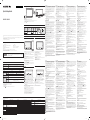 1
1
-
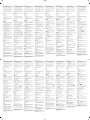 2
2
Samsung LH65WMBWBGCXEN Manualul utilizatorului
- Categorie
- Accesorii mixer / robot de bucătărie
- Tip
- Manualul utilizatorului
în alte limbi
- français: Samsung LH65WMBWBGCXEN Mode d'emploi
- slovenčina: Samsung LH65WMBWBGCXEN Užívateľská príručka
- eesti: Samsung LH65WMBWBGCXEN Kasutusjuhend